
Introduction
Le streaming de médias sur un ordinateur portable offre flexibilité et portabilité, mais l’ajout d’un Fire Stick porte cela à un niveau supérieur. Le Fire Stick d’Amazon, un puissant dispositif de streaming, se branche sur n’importe quel port HDMI, transformant votre ordinateur portable en une plateforme multimédia performante. Que vous soyez novice en matière de streaming ou un passionné de technologie expérimenté, ce guide vous montrera les étapes nécessaires pour connecter un Fire Stick à votre ordinateur portable et profiter d’un streaming fluide. De la vérification de la compatibilité à la résolution des problèmes courants, nous avons tout prévu pour vous.

Comprendre le Fire Stick d’Amazon et ses avantages
Le Fire Stick d’Amazon est un dispositif de streaming compact mais puissant qui se connecte à n’importe quel port HDMI. En transformant une télévision ordinaire en une télévision connectée, il permet d’accéder à divers services de streaming tels que Netflix, Amazon Prime, Hulu et bien d’autres. Les utilisateurs peuvent également profiter d’applications, de jeux et d’autres contenus interactifs.
Un avantage notable du Fire Stick est sa facilité d’utilisation et sa portabilité. Il est facile à configurer et peut être emporté partout, ce qui le rend parfait pour les voyageurs fréquents. De plus, la disponibilité de diverses applications et d’options de streaming haute définition améliore l’expérience de visionnage globale. Cet appareil apporte des fonctionnalités de télévision intelligente à tout écran doté d’une entrée HDMI, y compris votre ordinateur portable avec une installation appropriée.
Vérification de la compatibilité de votre ordinateur portable avec l’entrée HDMI
Avant d’aller plus loin, il est essentiel de déterminer si votre ordinateur portable dispose d’une entrée HDMI. La plupart des ordinateurs portables sont équipés de sorties HDMI, utilisées pour transférer la vidéo et l’audio vers un autre écran, comme un moniteur ou une télévision. Toutefois, les entrées HDMI sont rares et plus couramment trouvées dans des modèles spécifiques conçus pour les joueurs ou les créateurs de contenu.
Pour vérifier la compatibilité de votre ordinateur portable :
– Consultez le manuel d’utilisation ou le site Web du fabricant de votre ordinateur portable pour obtenir les spécifications détaillées.
– Inspectez physiquement le port HDMI de votre ordinateur portable ; généralement, les sorties HDMI sont étiquetées ‘HDMI out’.
– Si ce n’est pas clair, effectuez une recherche rapide sur Google du modèle de votre ordinateur portable pour vérifier si une entrée HDMI est disponible.
Comprendre les capacités HDMI de votre ordinateur portable est une étape cruciale avant de tenter de connecter votre Fire Stick. Cela déterminera si vous aurez besoin d’accessoires supplémentaires pour la configuration.
Équipement nécessaire et préparations
Pour connecter avec succès le Fire Stick à votre ordinateur portable, vous aurez besoin de l’équipement suivant :
- Amazon Fire Stick : Assurez-vous de disposer de la dernière version du Fire Stick.
- Carte de capture HDMI : Comme la plupart des ordinateurs portables ne possèdent que des sorties HDMI, une carte de capture HDMI servira de pont pour recevoir l’entrée vidéo.
- Câble USB : Pour alimenter le Fire Stick via le port USB de votre ordinateur portable.
- Câble HDMI : Ce câble permet de connecter le Fire Stick à la carte de capture.
- Logiciel : Installation des pilotes et logiciels pour permettre la capture vidéo sur votre ordinateur portable.
Avant de commencer, assurez-vous que votre ordinateur portable est entièrement chargé ou connecté à une source d’alimentation. Maintenez une connexion Internet stable et rassemblez tous les éléments nécessaires en un seul endroit.
Guide étape par étape pour ajouter le Fire Stick à votre ordinateur portable
Connexion du Fire Stick en utilisant le HDMI et la carte de capture vidéo
- Connectez le Fire Stick à la carte de capture HDMI : Branchez le Fire Stick dans le port d’entrée HDMI de la carte de capture.
- Alimentez le Fire Stick : Utilisez le câble USB pour connecter le Fire Stick à un port USB alimenté de votre ordinateur portable ou utilisez un adaptateur secteur séparé.
- Connectez la carte de capture à votre ordinateur portable : Utilisez un autre câble USB pour connecter la carte de capture à un port USB disponible sur votre ordinateur portable.
- Installez le logiciel de la carte de capture : Téléchargez et installez les pilotes ou logiciels nécessaires pour que la carte de capture fonctionne correctement sur votre ordinateur portable.
- Lancez le logiciel de la carte de capture : Ouvrez le logiciel et recherchez la source d’entrée HDMI pour commencer à visualiser la sortie du Fire Stick sur votre écran d’ordinateur portable.
Méthodes alternatives sans entrée HDMI
Si votre ordinateur portable ne dispose pas d’une entrée HDMI, d’autres méthodes alternatives peuvent inclure :
– Applications de mirroring d’écran : Utilisez des applications qui supportent le mirroring d’écran comme ApowerMirror ou Reflector.
– Adaptateurs HDMI vers USB : Bien que peu recommandés, vous pouvez tenter d’utiliser une carte de capture USB, mais assurez-vous qu’elle présente une haute compatibilité et des performances élevées.
Configuration et installation du Fire Stick sur votre ordinateur portable
Installation des logiciels et pilotes nécessaires
Une fois la connexion physique établie, installez tout logiciel requis pour la carte de capture vidéo. Ce logiciel permettra à votre ordinateur portable de reconnaître l’entrée HDMI. Les programmes courants incluent OBS Studio ou VLC Media Player. Suivez les instructions d’installation fournies par le fabricant de la carte de capture.
Configurer les options de mirroring et d’affichage
Après avoir installé le logiciel, configurez vos paramètres d’affichage :
– Lancez le logiciel de capture de carte et vérifiez la reconnaissance du dispositif.
– Ajustez les paramètres d’affichage pour optimiser la qualité vidéo et audio.
– Sélectionnez l’option ‘Plein écran’ ou une option d’affichage appropriée pour agrandir la fenêtre de streaming.
À présent, votre flux Fire Stick devrait apparaître sur l’écran de votre ordinateur portable, prêt à être visionné.

Résolution des problèmes courants
Rencontrer des problèmes lors de l’installation est courant. Voici des solutions aux problèmes fréquemment rencontrés :
– Aucun signal détecté : Assurez-vous que tous les câbles sont correctement connectés et redémarrez le Fire Stick et l’ordinateur portable.
– Qualité vidéo médiocre : Vérifiez la vitesse de l’Internet et réduisez la résolution de streaming dans les paramètres du Fire Stick.
– Crashes du logiciel : Mettez à jour ou réinstallez le logiciel de la carte de capture.
En résolvant ces problèmes, vous pouvez obtenir une expérience de streaming fluide et agréable.
Conseils pour améliorer votre expérience de streaming
- Utilisez une connexion Internet filaire : Pour un streaming stable et ininterrompu.
- Optimisez les paramètres d’affichage : Ajustez la luminosité, le contraste et la résolution pour la meilleure expérience de visionnage.
- Mises à jour régulières : Gardez votre Fire Stick et votre logiciel de capture vidéo à jour pour des performances optimales.
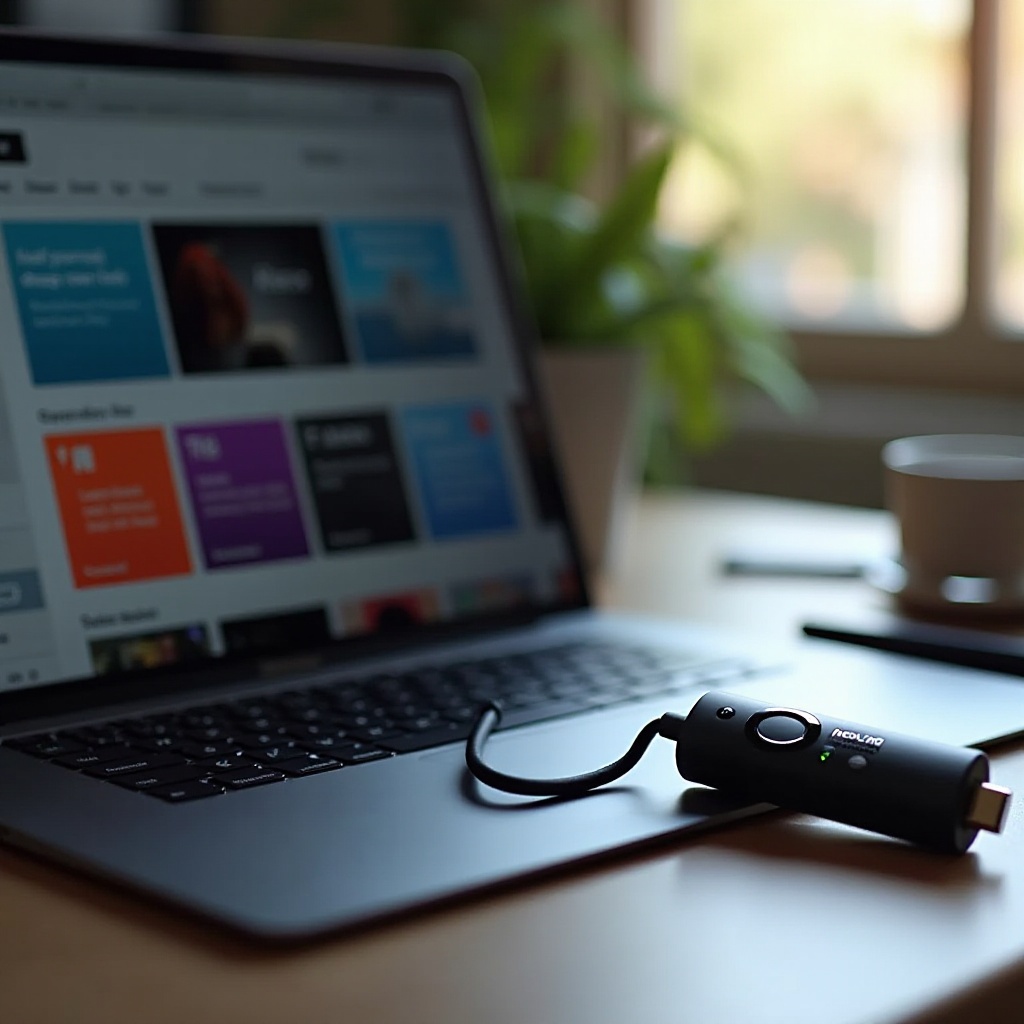
Conclusion
Connecter un Fire Stick d’Amazon à votre ordinateur portable transforme votre appareil en un hub de divertissement polyvalent. En suivant les étapes appropriées et en assurant la compatibilité, vous pouvez profiter du streaming de votre contenu préféré avec facilité. Que vous utilisiez une carte de capture vidéo ou des méthodes alternatives, des paramètres optimisés et des solutions de dépannage amélioreront votre expérience globale.
Questions fréquemment posées
Puis-je utiliser un adaptateur USB vers HDMI à la place d’une carte de capture ?
Bien que possible, les adaptateurs USB vers HDMI ne fournissent pas toujours la meilleure qualité. Une carte de capture est généralement plus fiable.
La connexion du Fire Stick à mon ordinateur portable affectera-t-elle ses performances ?
Elle ne devrait pas affecter de manière significative les performances de votre ordinateur portable si tous les logiciels et pilotes sont correctement installés.
Que dois-je faire si mon ordinateur portable ne reconnaît pas le Fire Stick ?
Assurez-vous que toutes les connexions sont sécurisées, que le logiciel de la carte de capture est à jour et redémarrez à la fois le Fire Stick et l’ordinateur portable.
